Med teknikens utveckling förlitar vi oss mer och mer på våra smartphones och datorer. Dessa enheter kan vara integrerade i våra liv eftersom de ger enorma medvetanden. Däremot kan överdriven skärmtid påverka vår fysiska och mentala hälsa negativt. Så, hur hittar man en balans mellan teknikanvändning och att upprätthålla en hälsosam livsstil? Det bästa sättet är att begränsa skärmtiden. Idag kommer denna artikel att introducera sätt att begränsa skärmtiden på iPhone och iPad. Och du kan också få lösningarna om du vill ta bort gränserna. Läser bara nu!
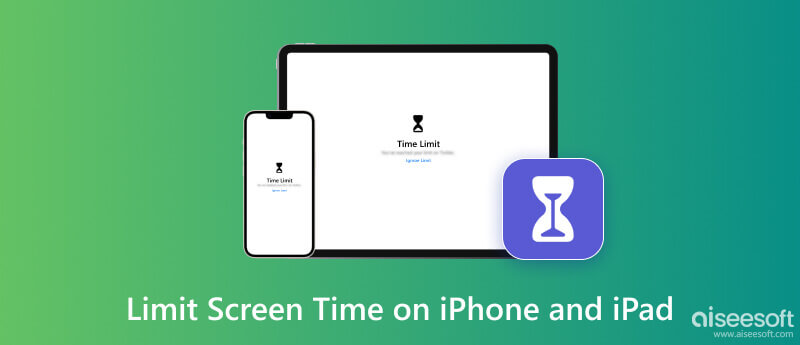
För mycket skärmtid kan påverka den fysiska hälsan negativt, såsom ansträngda ögon, stillasittande beteende och sömnstörningar. Genom att ställa in skärmtidsgränser på iPhone eller iPad kan vi få mer tid att ägna oss åt fysiska aktiviteter, som träning, sport och friluftsliv. Det främjar bättre kardiovaskulär hälsa, minskar risken för fetma och förbättrar den allmänna konditionen. Om du vill lära dig att begränsa skärmtiden, fortsätt att läsa nästa del.
Om du vill styra och hantera din skärmtid på iPhone eller iPad är det direkta sättet att använda den inbyggda Inställningsappen. Den äger funktionen som låter dig ställa in tidsgränser för appar. Följ stegen nedan.
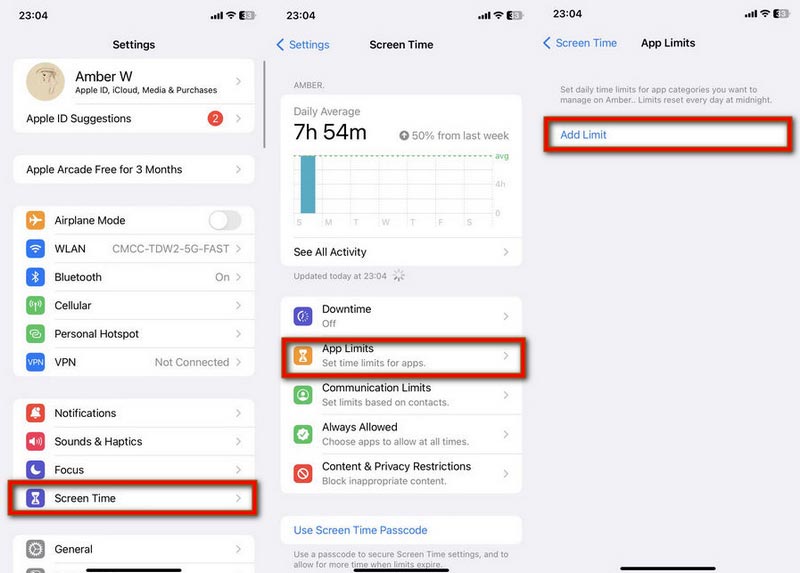
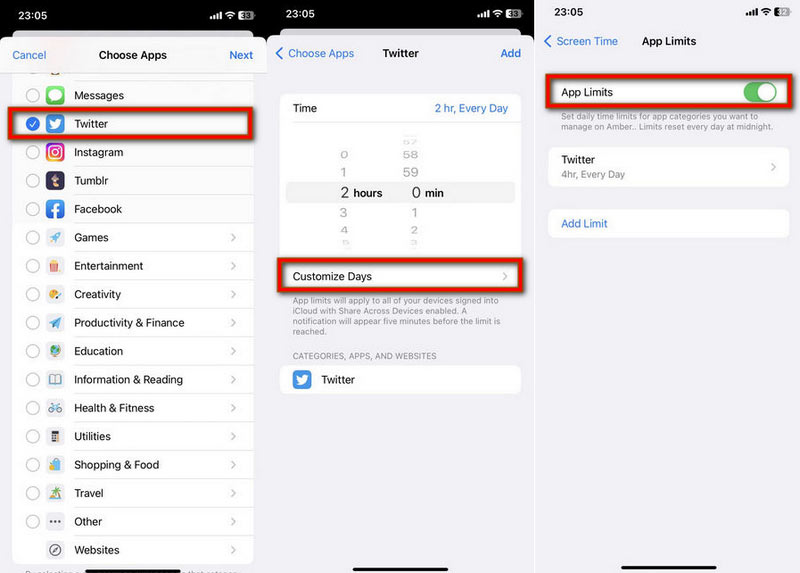
Om du vill begränsa skärmtiden för barn väljer du Det här är mitt barns [enhet] när du öppnar skärmtidsfunktionen första gången.
Förutom skärmtidsfunktionen kan du använda vissa tredjepartsappar för att blockera distraherande webbplatser eller appar medan du arbetar eller studerar. Frihet: Fokuserad skärmtid är en av de bästa gratisapparna för att begränsa skärmtiden på iPhone och iPad. Eighty Percent Solutions Corporation utvecklar denna app, som kan vara tillgänglig på iOS & iPadOS 13.0 eller senare. Den erbjuder användbara funktioner, som att blockera appar och webbplatser, synkronisera blocksessioner över enheter, schemalägga dina blockeringar etc. Du kan ladda ner den här skärmtidsappen från Apple butik. Bara prova, gör din tidskontroll intressant!
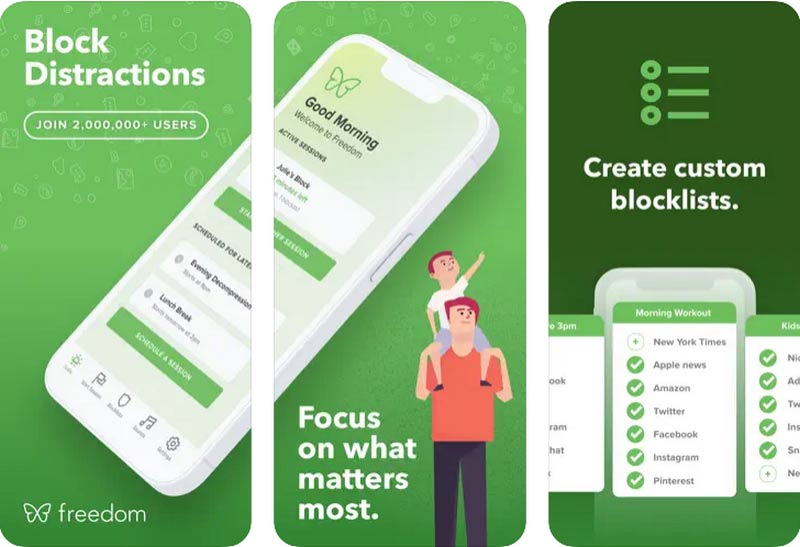
Vissa användare kommer att ställa in lösenord för skärmtid för att skydda integritet eller obehörig åtkomst på iPhone och iPad. När du vill komma runt skärmtidsgränserna är det mest direkta sättet att inaktivera skärmtid med lösenord. Öppna bara Inställningar och tillgång Skärmtid. Scrolla sedan ned för att trycka på Stäng av skärmtid och ange ditt lösenord. Till sist, tryck Stäng av skärmtid igen. Alla dina skärmtidsgränser kommer att tas bort nu.
Men vad ska du göra om du vill stänga av skärmtidsfunktionen men glömmer lösenordet på din iPhone och iPad? Oroa dig inte. Du kan använda Aiseesoft iPhone Unlocker för att rensa lösenordet för skärmtid. Det är ett professionellt verktyg som kan bli av med tidsgränser utan dataförlust. Dessutom stöder den också att ta bort ditt Apple-ID, iTunes backup-lösenord och MDM-läge. Läs här för att lära dig hur du blir av med skärmtidsgränser utan ett lösenord.
100 % säker. Inga annonser.
100 % säker. Inga annonser.
För iOS 12 eller senare kommer programmet automatiskt att ta bort skärmtidsgränserna utan lösenord.
För iOS 11 eller tidigare, om iTunes-säkerhetskopian inte är dekrypterad på din iPhone och iPad, kan du använda det här programmet för att hämta lösenordet direkt.

Efter att ha tagit bort lösenkoden kommer du att komma runt skärmtidsgränserna framgångsrikt. Öppna sedan din iPhone och iPad för att kontrollera det.
Vad är Apple Screen Time?
Apple Screen Time är tillgängligt på iPhone, iPad, iPod och Mac. Denna funktion har bestämts för att hjälpa dig att kontrollera och hantera din tid på specifika appar eller webbplatser. Och det kallades också föräldrakontroll före iOS 12-versionen.
Hur stänger jag av skärmtid på iPad?
Det vanliga sättet att stäng av skärmtid på iPad är öppen Inställningar först. Scrolla sedan ner för att hitta Stäng av skärmtid alternativet och tryck på det. Ange lösenordet om du har ställt in det tidigare och tryck på Stäng av skärmtid igen.
Hur fungerar skärmtid på iOS-enheter?
Skärmtid genererar en rapport som visar hur dina iOS-enheter används. Och det låter dig se tidsdata du spenderar på specifika appar och webbplatser. Samtidigt erbjuder den funktionen för appgränser.
Varför fungerar inte min skärmtid?
Skärmtid fungerar inte kan vara relaterade till flera orsaker, inklusive felaktiga inställningar eller begränsningar, problem med programuppdateringar, fel eller buggar, etc.
Bör skärmtiden begränsas för barn?
Ja. Att begränsa skärmtiden kan effektivt förhindra att barn blir beroende av underhållning eller spelappar.
Slutsats
Sammantaget är begränsning av skärmtiden på iPhones och iPads avgörande för att upprätthålla en hälsosam och balanserad livsstil. Genom att ställa in skärmtidsgränser eller använda några tredjepartsverktyg för att hantera tid kan vi förbättra vårt övergripande välbefinnande och få en lyckligare tillvaro. Om du har andra frågor om begränsar skärmtiden, kommentera nedan.
100 % säker. Inga annonser.
100 % säker. Inga annonser.

För att fixa iPhone-skärmen låst, kan torka lösenordsfunktion hjälpa dig mycket. Och du kan också enkelt rensa Apple ID eller skärmtidslösenord.
100 % säker. Inga annonser.
100 % säker. Inga annonser.